Mintlify 向け Locadex
Mintlify ドキュメントの翻訳を自動化
Locadex は、国際化(i18n)と翻訳業務を100%自動化するために設計された AI エージェントです。
導入はわずか5分。設定が完了すると、選択したすべての言語向けに Mintlify ドキュメントが自動で構成・翻訳されます。
Locadex でできること:
- ドキュメントの i18n ルーティングとリダイレクトを自動設定
- 文脈を踏まえて Markdown ファイル、コードブロック、スニペットを翻訳
- 新しいコンテンツをプッシュするたびに継続的に翻訳を実行
ステップ 1: General Translation のダッシュボードにサインイン
General Translation のダッシュボードにサインインします。
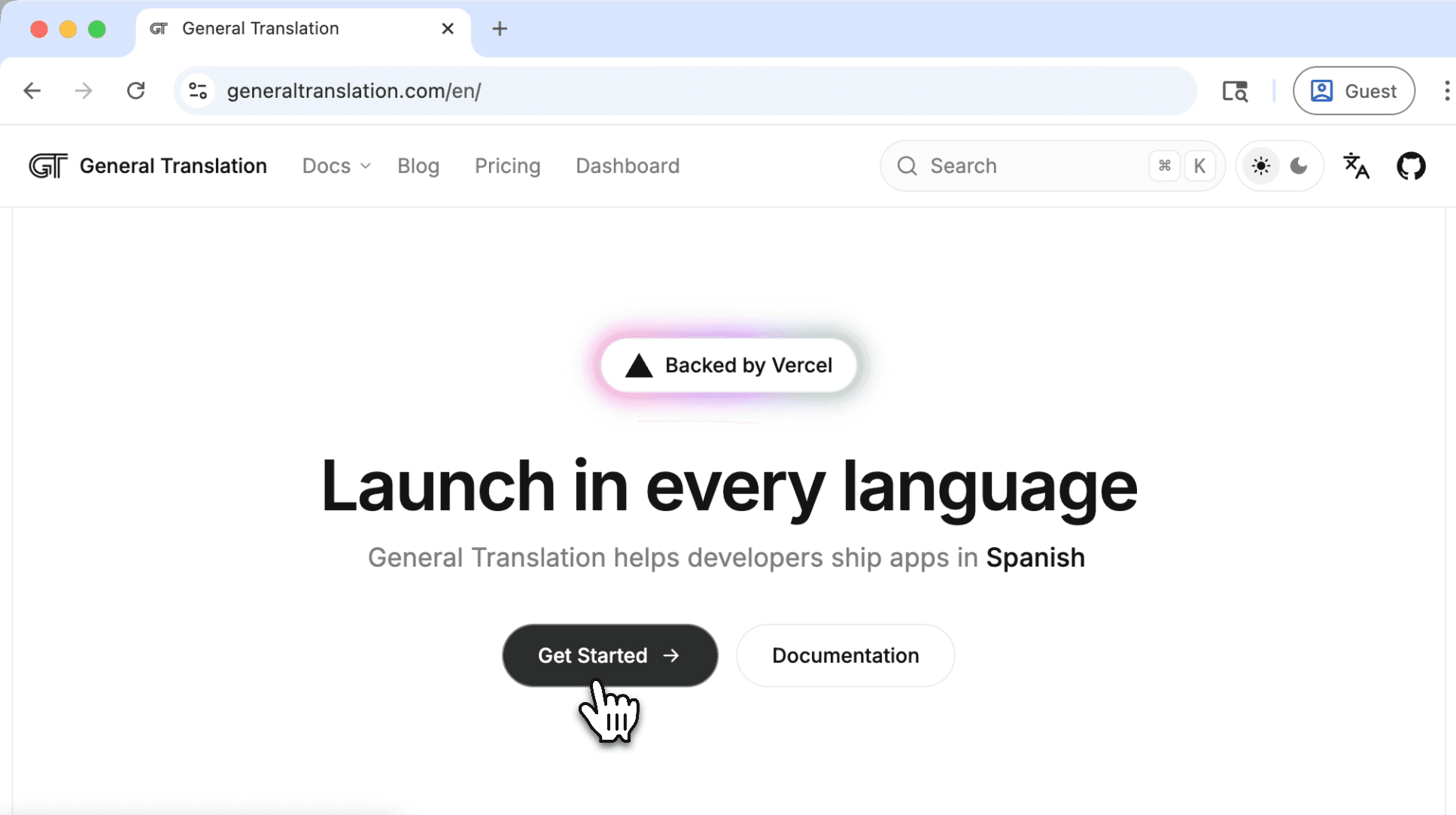
ステップ 2: GitHub を接続
ダッシュボードの Locadex セクションに移動し、「Connect GitHub」をクリックします。
接続を許可するために GitHub にリダイレクトされます。
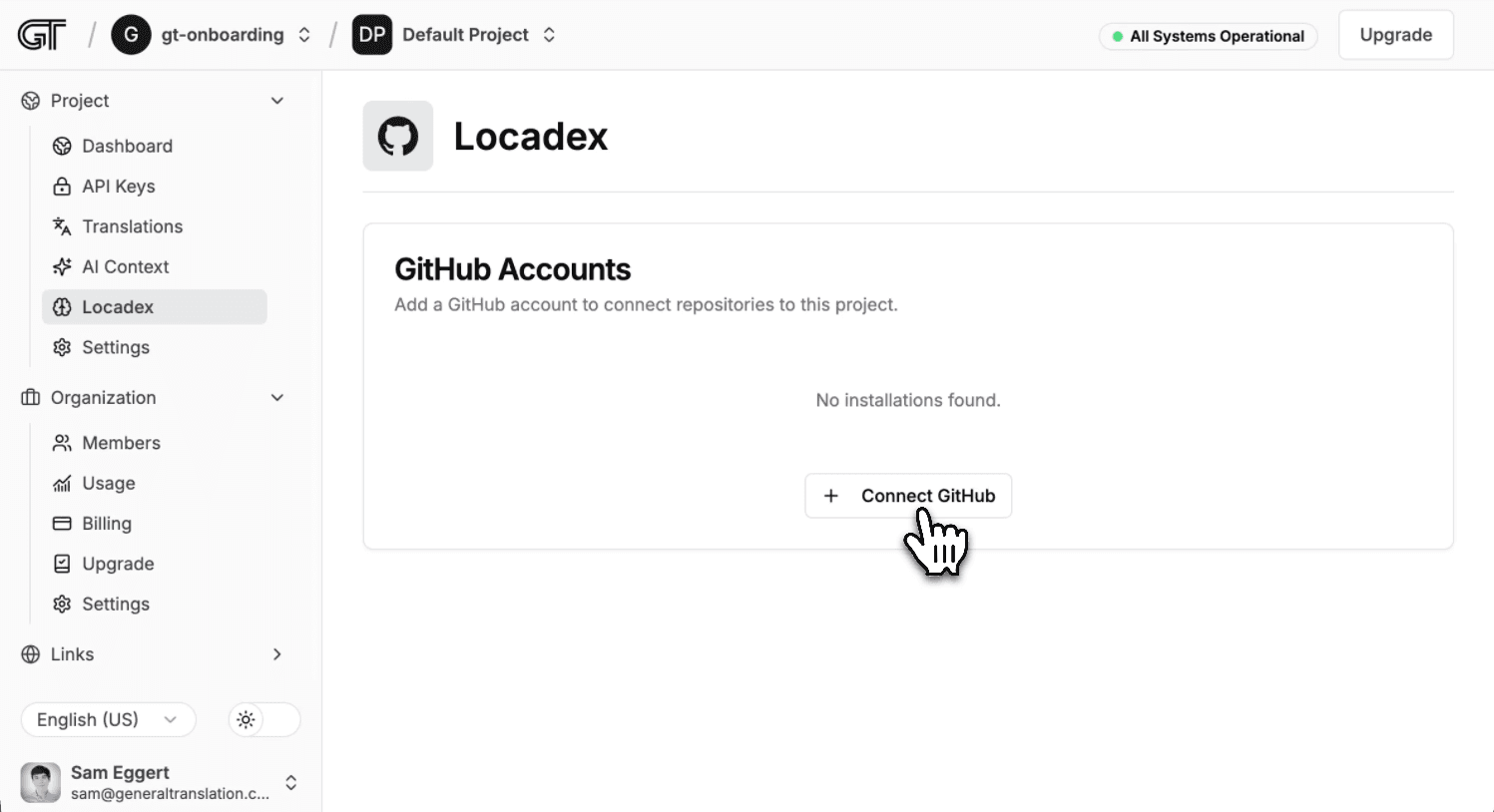
ステップ 3: GitHub アプリをインストール
Locadex にアクセス権を付与するリポジトリを選択します。
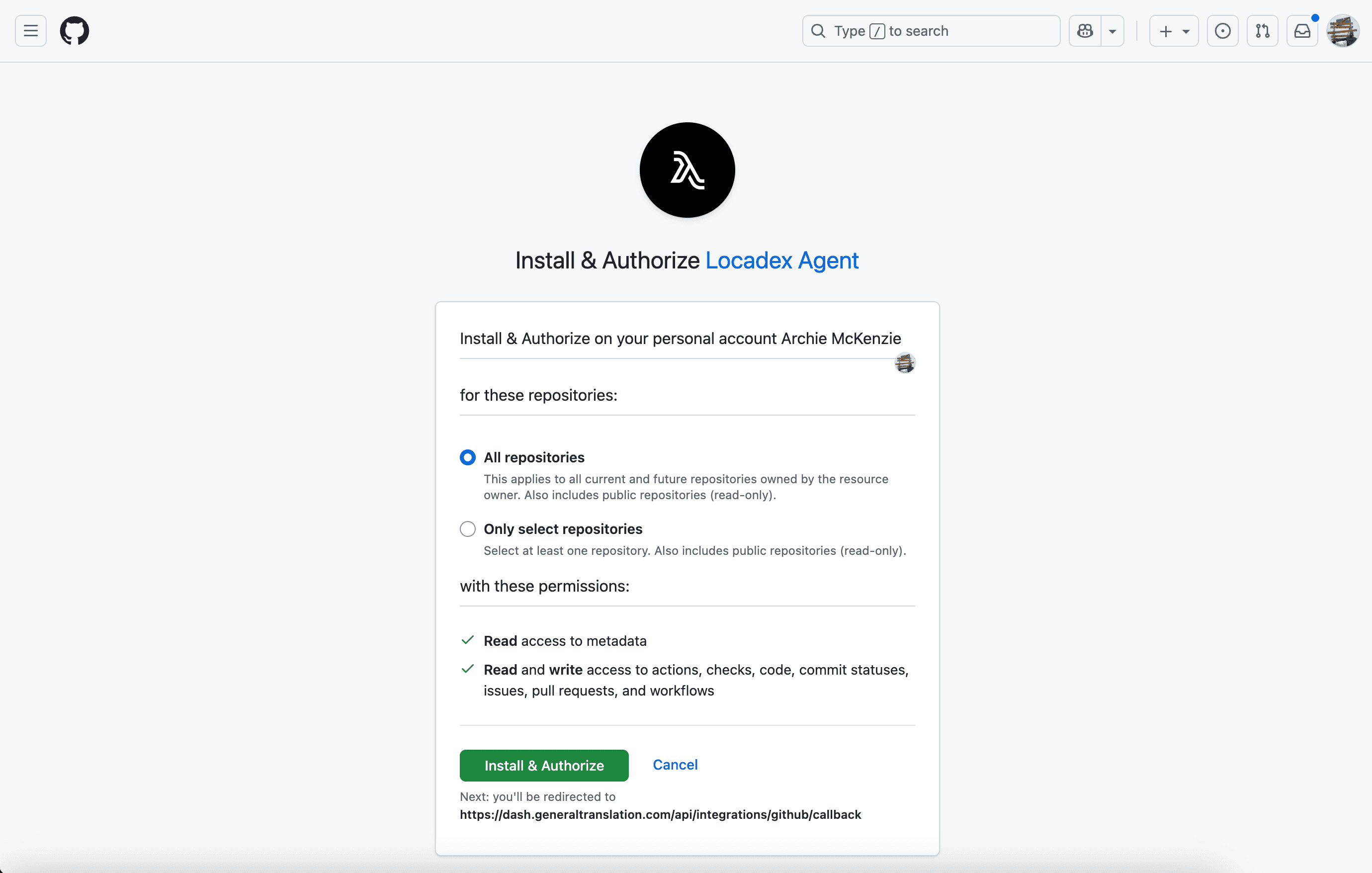
「Install」をクリックして、GitHub アプリのインストールを完了します。
ステップ4: リポジトリをプロジェクトにリンク
General Translation のプロジェクト画面に戻るので、Mintlify ドキュメントがあるリポジトリを選択します。
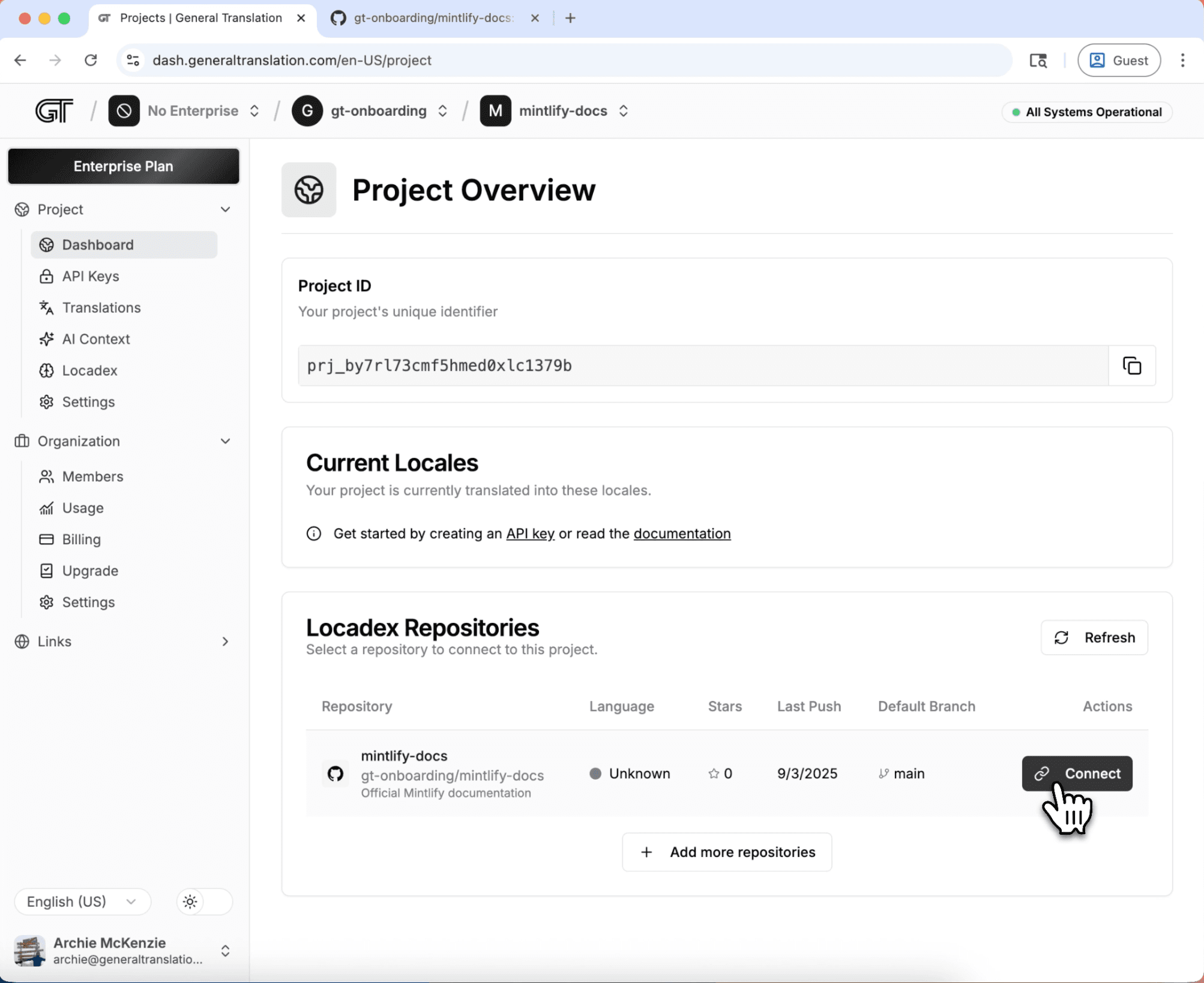
ステップ 5: 設定の構成
設定画面で次を設定します:
- 必要な言語: ドキュメントを公開したい言語
- 既定のlocale: もともとドキュメントを作成した言語
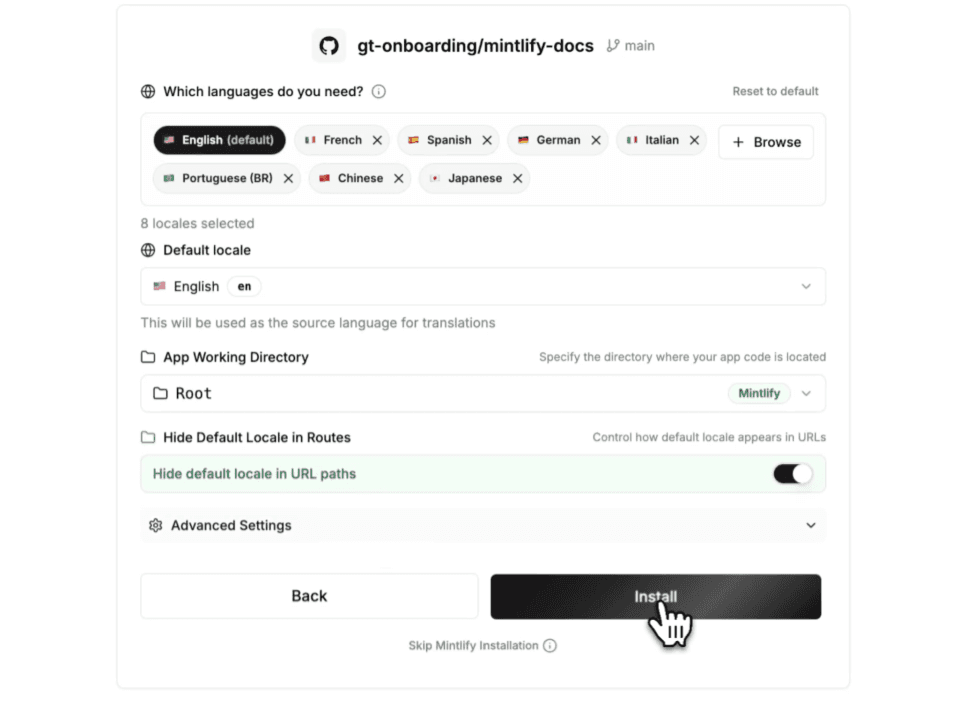
ステップ 6: インストールの完了
リポジトリで Locadex を有効にするには、「Install」をクリックします。
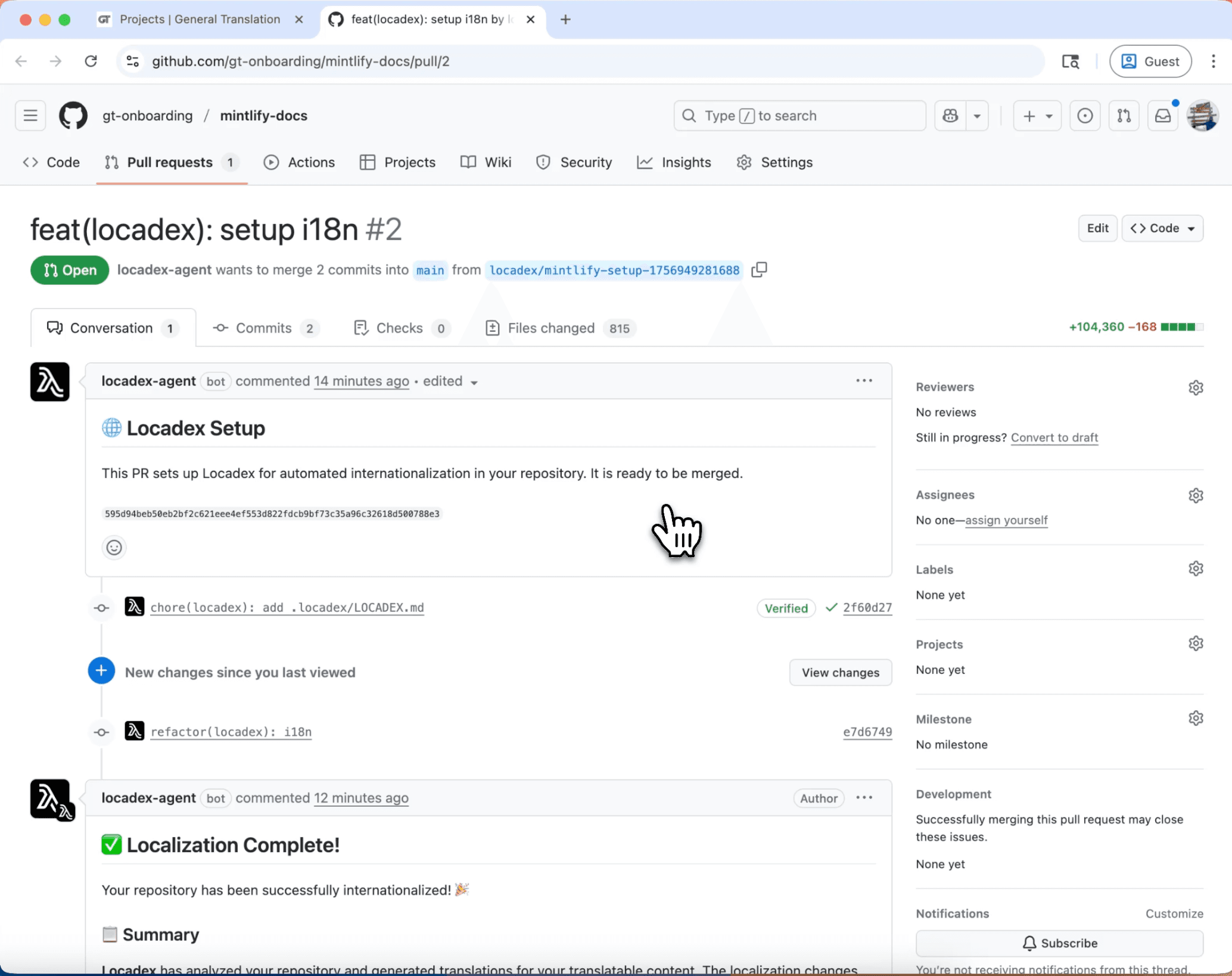
ステップ 7: PR を確認する
Locadex がメインブランチにプルリクエストを作成します。完了まで数分かかる場合があります。
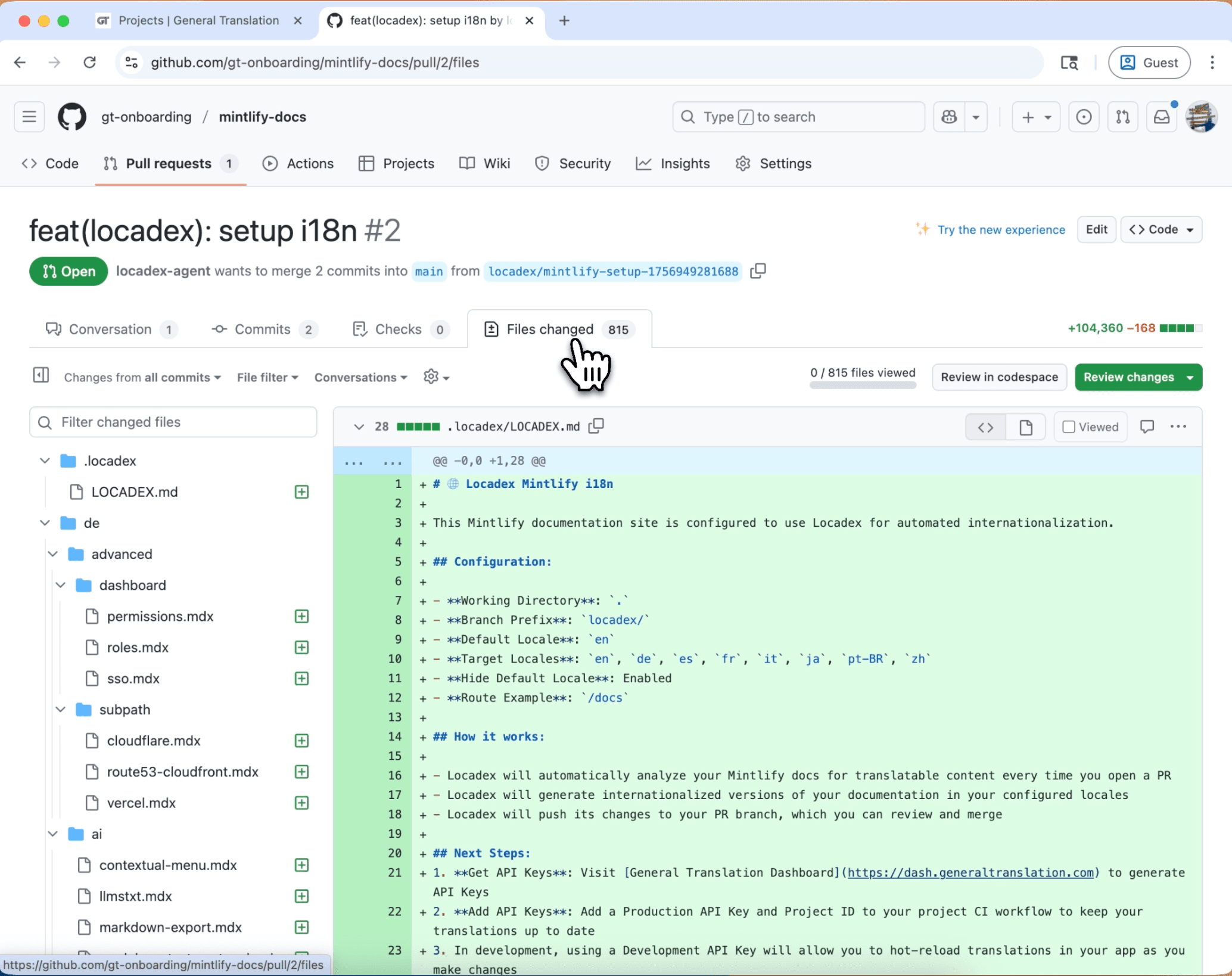
PR を確認してマージし、i18n のセットアップを完了します。
ステップ 8: 継続的な国際化
初期セットアップ用のPRがマージされると、Locadexはメインブランチのコミットを監視し、必要に応じて翻訳を更新します。
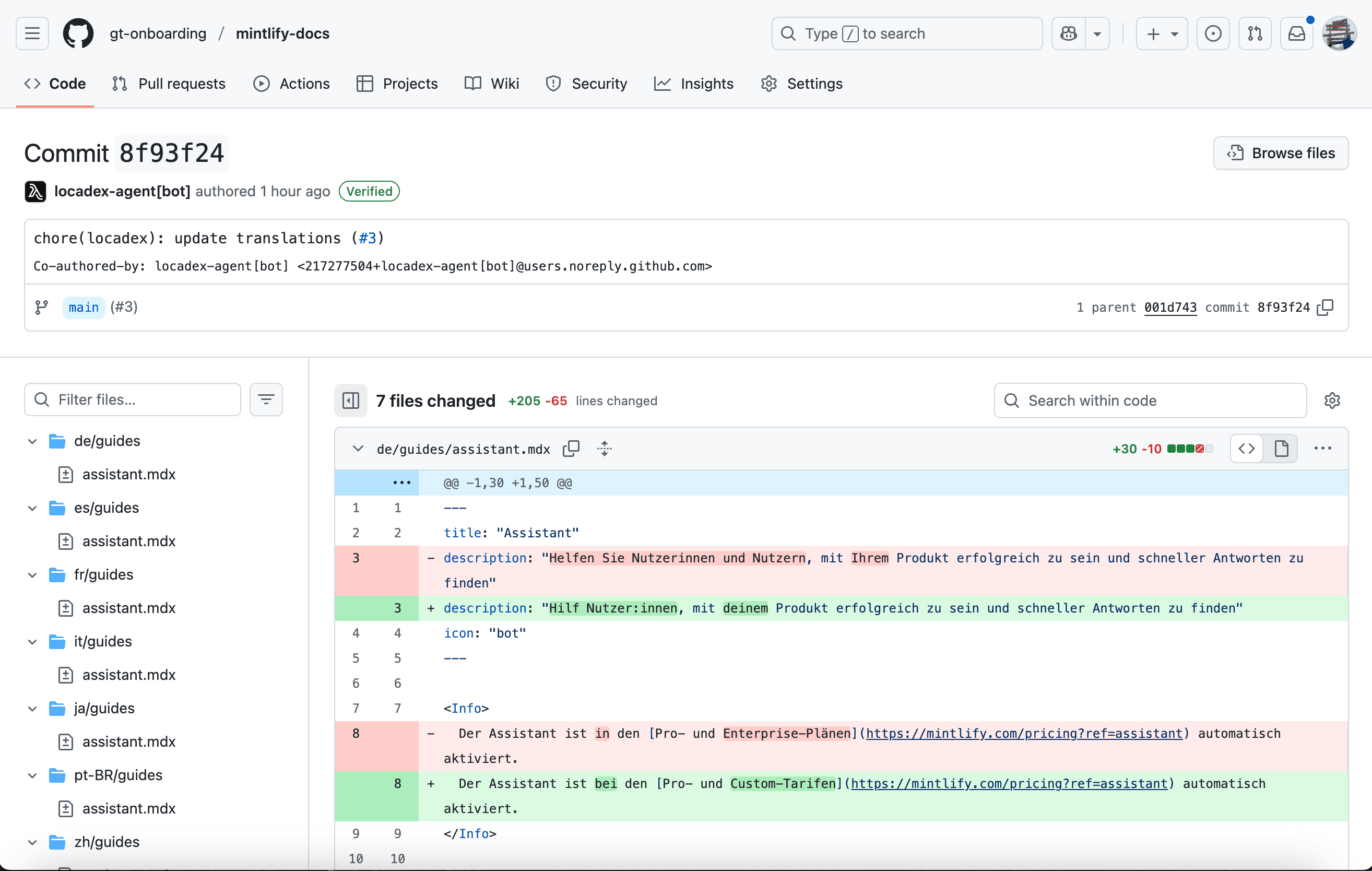
対応フレームワーク
現在、Locadex がサポートしているのは Mintlify と Next.js App Router のアプリのみです。
トラブルシューティング
複数の GitHub アカウントや組織に Locadex をインストールしている場合、ダッシュボードにそれらのアカウントと組織の一覧が表示されます。 アカウントまたは組織に接続すると、そのアカウントが現在の GT の組織にリンクされます。
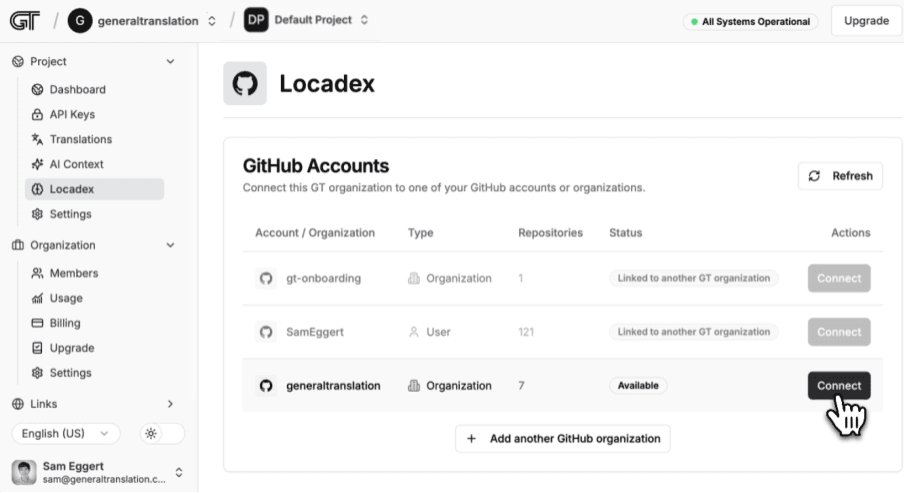
このガイドはどうでしたか?